La réinitialisation d'usine de votre Sony PlayStation 5 est une mesure de dernier recours que vous devez prendre si vous êtes confronté à des problèmes logiciels persistants ou à des erreurs que le dépannage standard ne résoudra pas. La procédure efface toutes les données et tous les paramètres de la console et restaure le logiciel système à son état d'origine, comme lorsque vous l'avez déballé pour la première fois. Cela aide à résoudre les problèmes dus à la corruption de fichiers et à d'autres problèmes sous-jacents.
Une réinitialisation d'usine de la PS5 est également utile si vous vendez la console et devez l'effacer des informations de votre compte, enregistrer des fichiers et d'autres données personnelles.
Comment sauvegarder votre PlayStation 5
Une réinitialisation d'usine PS5 supprime les données de votre stockage interne. Cependant, avant de continuer, vous pouvez sauvegarder vos jeux, applications, enregistrer vos données et paramètres et tout restaurer ultérieurement sur la même console ou sur une autre console.
Conseil : Si vous vous abonnez à Playstation Plus, votre jeu est automatiquement sauvegardé sur les serveurs Sony.
Vous avez besoin d'un Disque dur externe formaté exFAT/FAT32 pour sauvegarder votre PS5, et il doit avoir la capacité de contenir vos données. Vous pouvez cependant utiliser une clé USB de plus petite taille et exclure les applications et les jeux de la sauvegarde.
Pour sauvegarder votre PS5, connectez le disque dur externe à un port USB, puis :
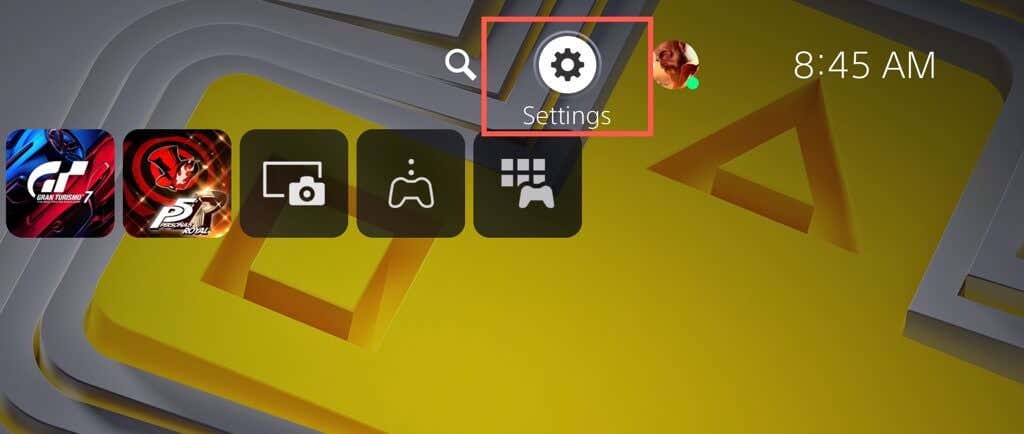
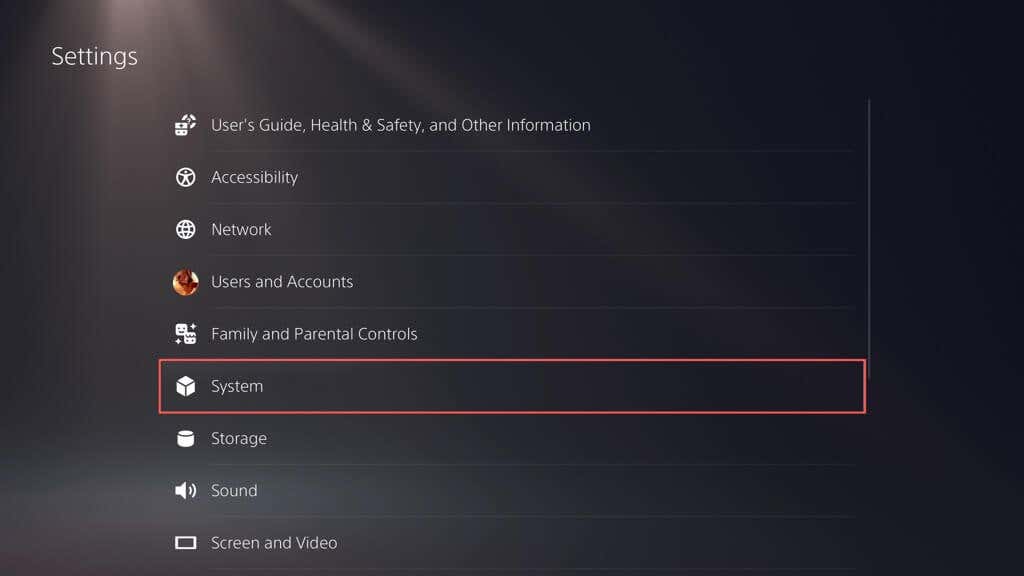
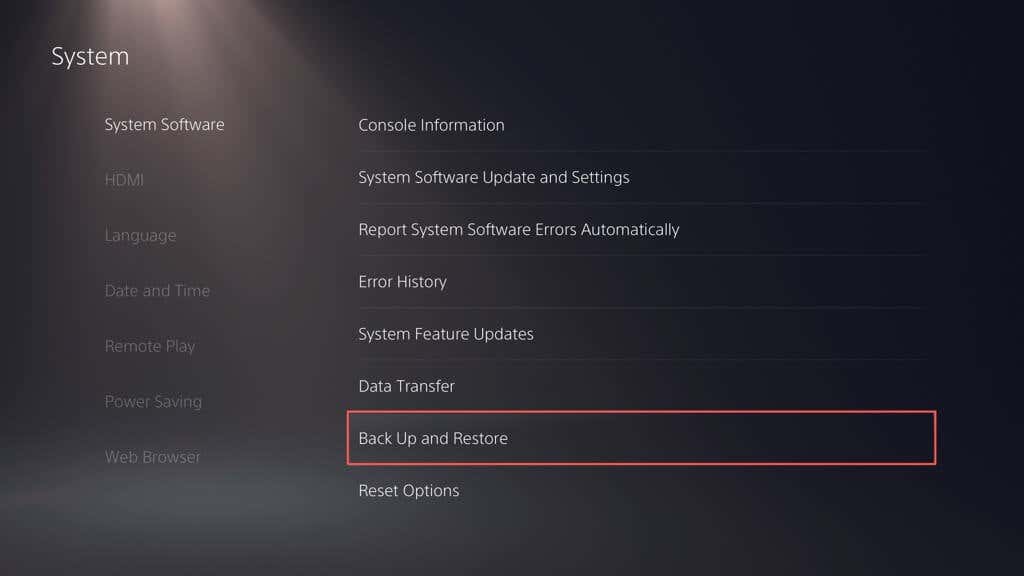
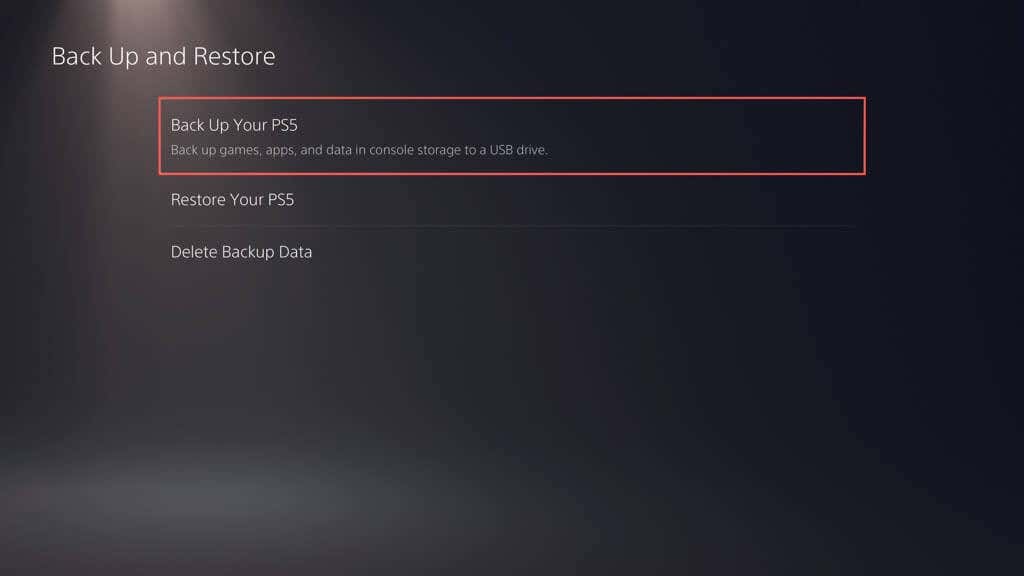
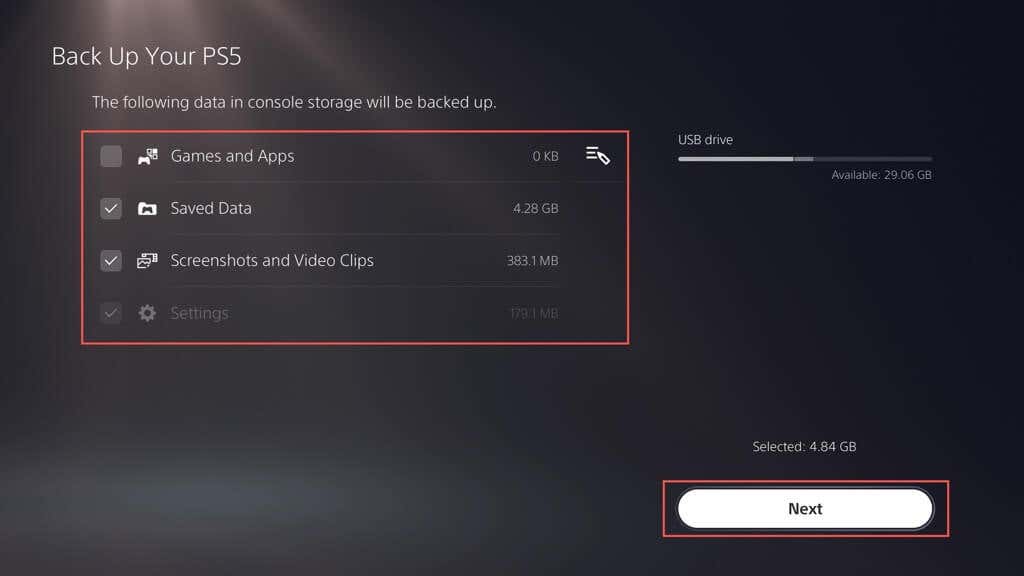
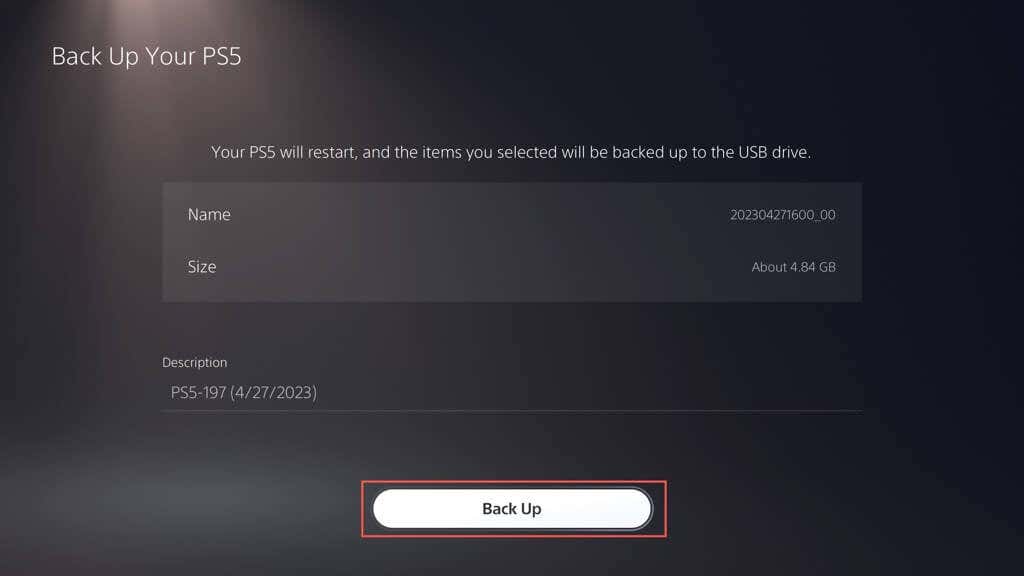
Votre sauvegarde PS5 n'inclura pas les informations de votre trophée ; vous devez les synchroniser avec le PlayStation Network. Pour ce faire, sélectionnez votre photo de profil sur l'écran d'accueil, choisissez Trophées, appuyez sur le bouton Optionset sélectionnez Synchroniser avec le PlayStation Network..
Comment réinitialiser votre PlayStation 5 aux paramètres d'usine
La réinitialisation d'usine de votre PlayStation 5 efface toutes les données de la console, y compris les jeux installés, la progression des jeux sauvegardés, les données de compte et d'autres contenus. Ceci est utile si vous rencontrez des problèmes qui ne peuvent pas être résolus par d'autres moyens (en avez-vous essayé mise à jour du logiciel système de la PS5 ?) ou si vous envisagez de vendre ou de donner la console.
Pour poursuivre la réinitialisation d'usine :
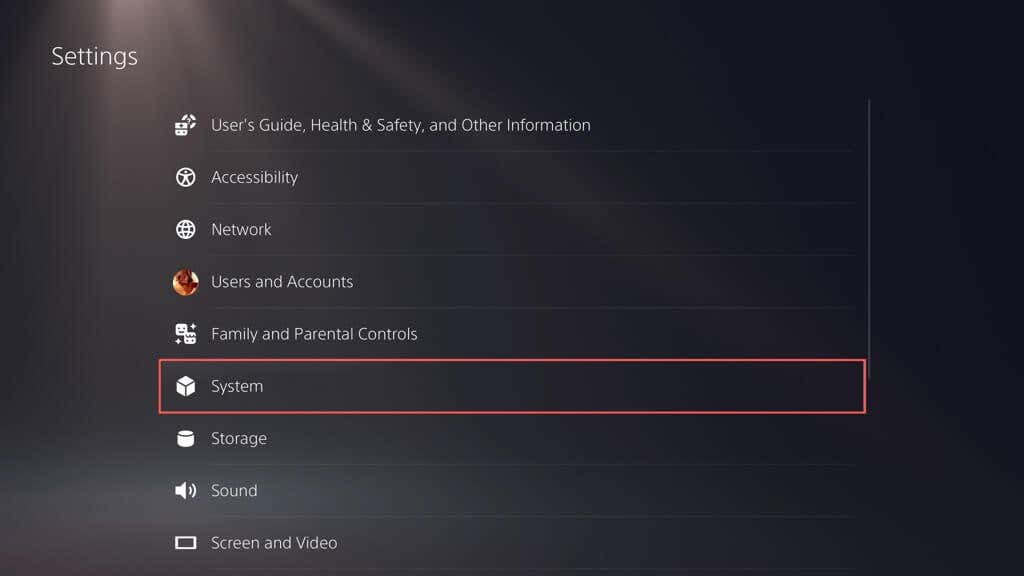
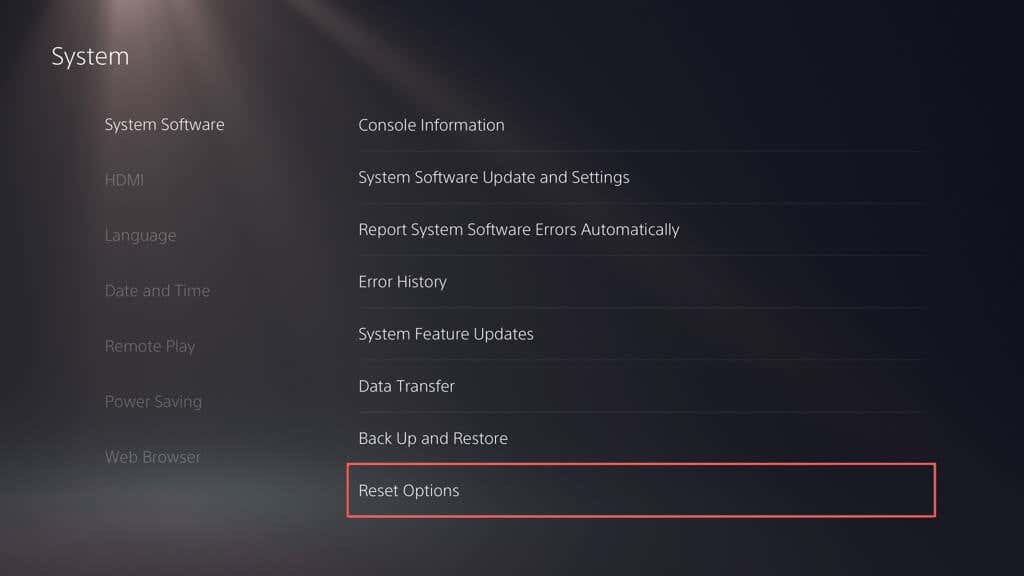
Remarque : Si vous dépannez la console, nous vous recommandons de sélectionner d'abord l'option Restaurer les paramètres par défaut. Cela restaure les paramètres d'usine de votre PS5 sans supprimer aucune donnée utilisateur, et cela peut être utile si une configuration de paramètres corrompue est à l'origine du problème.
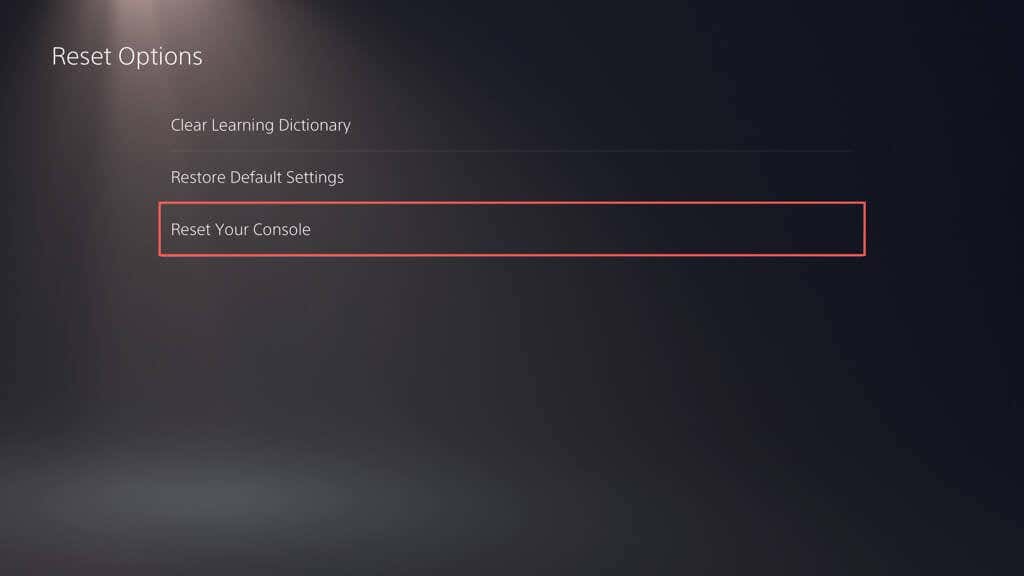
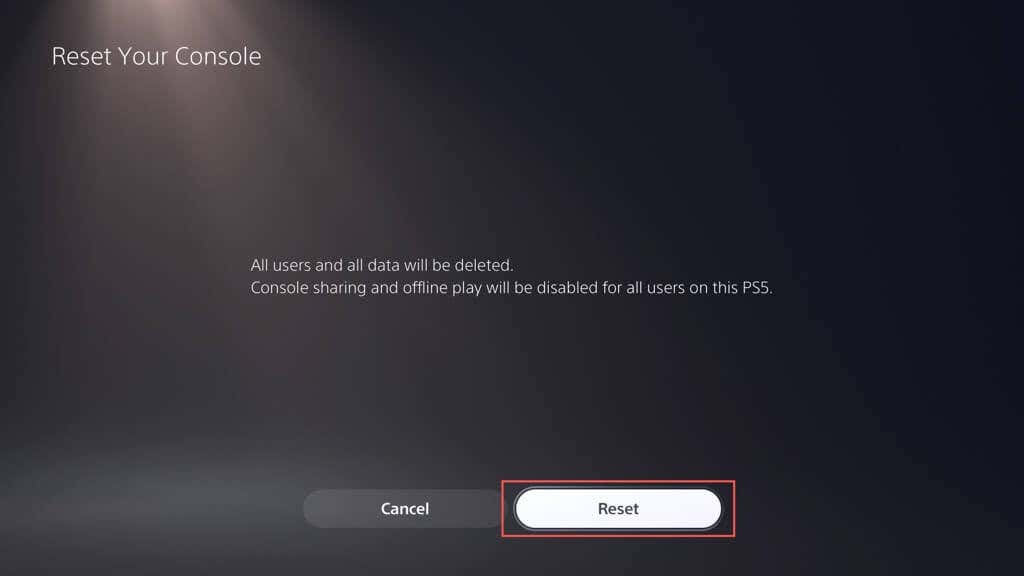
Comment réinitialiser votre PlayStation 5 via le mode sans échec
Si le logiciel système de la PS5 plante avant de lancer une réinitialisation d'usine, vous pouvez restaurer la console à ses paramètres par défaut via Mode sans échec.
Le mode sans échec est un environnement de démarrage qui charge le strict minimum de fonctionnalités pour maintenir la console fonctionnelle, réduisant ainsi les conflits potentiels et vous aidant à dépanner la console. Il vous permet également de réinitialiser la console aux paramètres d'usine.
Pour réinitialiser votre PlayStation 5 en mode sans échec :
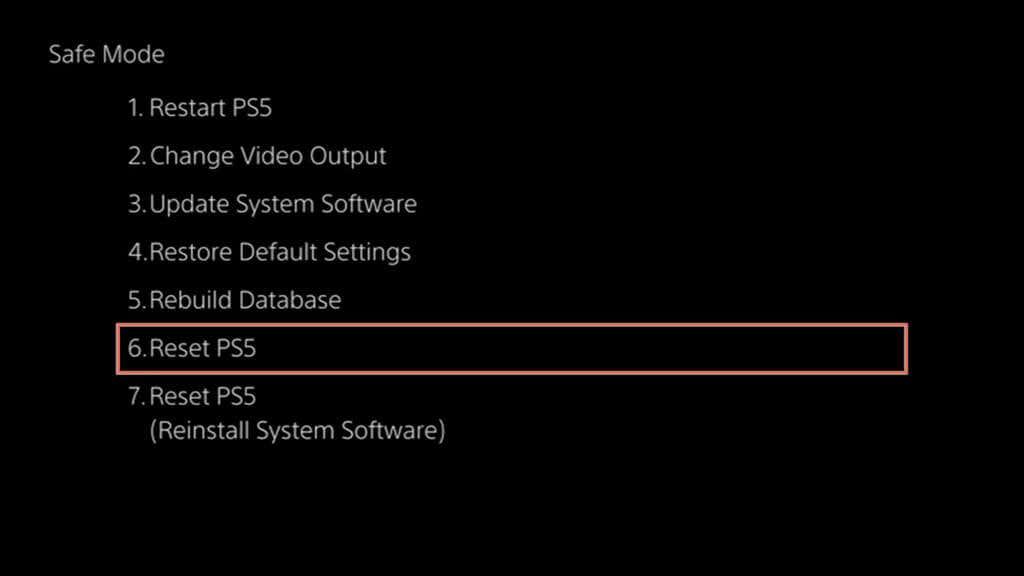
Si une réinitialisation d'usine standard ne parvient pas à réparer la PS5, vous pourriez être confronté à de graves problèmes de corruption que seule une réinstallation complète du logiciel système peut résoudre. Encore une fois, le mode sans échec peut vous aider à le faire. Voici comment procéder :
La procédure utilise le fichier de réinstallation de la PS5 sur la clé USB pour installer le logiciel système et le micrologiciel à partir de zéro.
Comment restaurer vos données PS5
Sauf si vous vendez votre PS5, vous pouvez choisir de configurer la console et de restaurer vos données. Connectez-vous à Internet via Wi-Fi ou Ethernet et connectez-vous. Vos données de trophées et vos sauvegardes de jeu (si vous êtes abonné à PS Plus) devraient être synchronisées avec la console une fois que vous avez effectué cette opération.
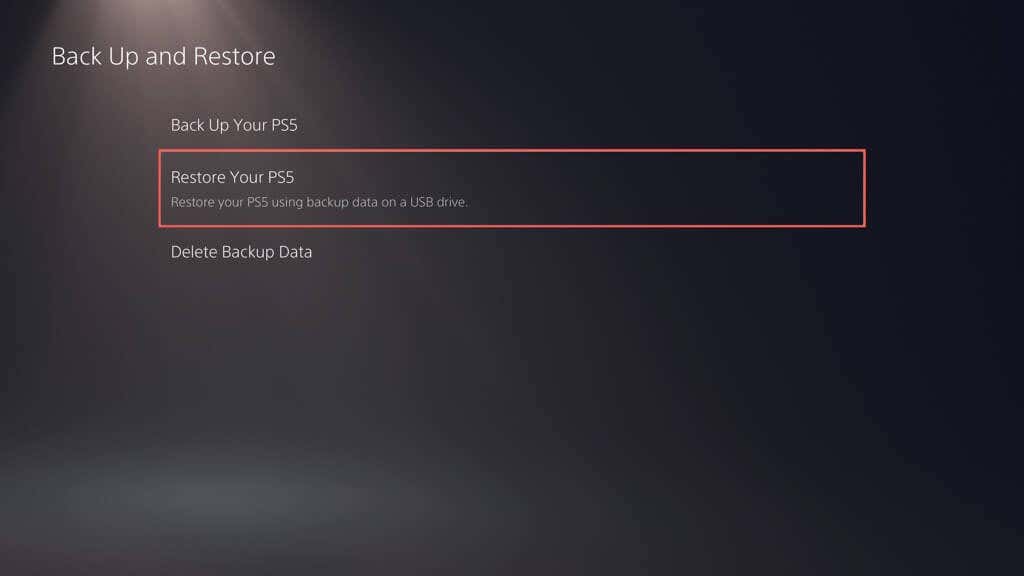
Pour restaurer des données à partir d'une sauvegarde externe, accédez à Paramètres>Système>Logiciel système>Sauvegarde et restauration, puis sélectionnez Restaurervotre PS5.
Vendez votre PS5 ou recommencez
La réinitialisation de votre PS5 à ses paramètres d'usine résout efficacement de nombreux problèmes sur votre console de jeu ou la prépare à la revente. Cependant, il est important de sauvegarder toutes les données critiques et de se préparer à réinstaller les jeux et les applications, surtout si vous vous concentrez sur le dépannage des problèmes. Vous pouvez toujours revenir en mode sans échec si vous rencontrez des difficultés pour réinitialiser la console via les paramètres du logiciel système.
Avec les étapes décrites dans ce guide, vous pouvez réinitialiser votre PS5 en toute confiance et prendre un nouveau départ ou la préparer pour son nouveau propriétaire.
.